Vytvoření / Smazání nového webu
Zásadní výhodou systému MediaCentrik Micro je možnost v rámci jednoho projektu vytvářet libovolný počet dalších webů. Každý web má své vlastní nezávislé administrační rozhraní a může mít zcela odlišný obsah, vzhled či rozmístění editovatelných boxů.
Postup vytvoření nového MC Micro
Přejděte do sekce Nastavení -> Vytvořit web. Následně se Vám zobrazí formulář pro vytvoření nové Microstránky (viz obr. 1).

Obr. 1 - Formulář pro vytvoření nového webu (pro větší náhled klikněte na obrázek)
Nejdříve je nutné zvolit zdrojový web, tedy již vytvořené Microstránky, z kterých chceme vytvářet kopii či nový web. Po obdržení přístupu máte vždy předinstalován jeden web pod názvem "Czech". V případě že vytváříte první Váš nový web ponechte volbu na hodnotě "Czech".
Další položka slouží pro vyplnění názvu nové Microstránky. Pod tímto názvem pak bude Microstránka zobrazena v roletce „Administrace webu“, která je umístěna ve spodní části levého sloupce (viz obr. 2).
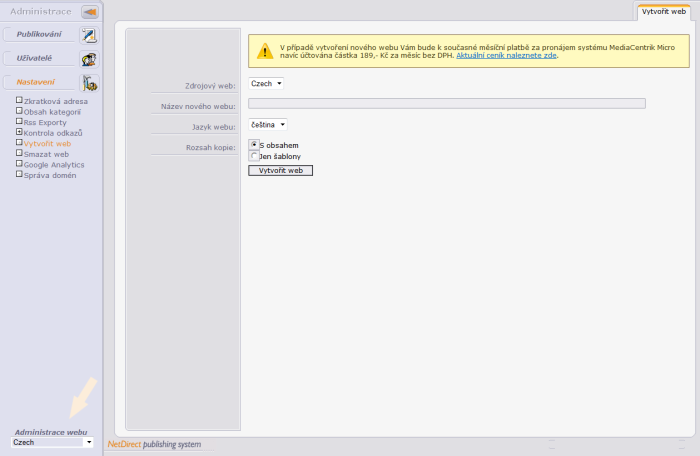
Obr. 2 - Umístění roletky pro volbu administrace konkrétního webu (pro větší náhled klikněte na obrázek)
Následující rozbalovací roletka „Jazyk webu“ slouží pro nastavení jazyka, v kterém jsou následně generovány systémové texty. Jedná se textové řetězce, které nelze editovat v administraci a jsou generovány automaticky aplikací. (v detailu článku jsou to např. „Tisknout článek“ a „Odeslat na e-mail“). V tuto chvíli jsou pouze k dispozici čeština a angličtina. Lze samozřejmě doplnit také další jazyky a to zadáním ticketu do firemního HelpDesku na požadovaný jazyk.
Poslední položkou je rozsah kopie nového webu. Lze vytvořit totožnou kopii se zdrojovým webem (články, kategorie, editovatelné bloky apod. zůstanou zachovány) nebo můžeme vytvořit čistou kopii bez veškerého obsahu zdrojového webu.
V případě, že máte již vše správně nastaveno stiskněte tlačítko „Vytvořit web“. Pokud bylo vytvoření nového webu úspěšné, zobrazí se informace o dokončení a vývojová doména na které je možné následně kontrolovat obsah před přenesením nové Microstránky na ostrou doménu. Tady je potřeba myslet na to, že vývojová doména nemusí být ihned aktivní a to z důvodu replikace DNS záznamů. Ve většině případech je ale vývojová doména dostupná do hodiny od vytvoření nové microstránky.
Po dokončení procesu vytvoření nového webu, nelze již upravit jeho nastavení (jazyk pro web, název, atd…). V připadě, že došlo k chybnému nastavení můžete buď kontaktovat podporu přes HelpDesk a nebo chybně nastavenou kopii odstranit a následně celý proces vytváření opakovat.
Nyní lze přejít k editaci obsahu nové Microstránky. V levém sloupci v dolní části administrace se nachází položka „Administrace webu“ (viz obr. 2), kde vybereme novou Microstránku (název Microstránky odpovídá tomu, který jste uvedli v předchozích krocích výše). Aby byla nová Microstránka plně funkční je důležité přejít nejprve do globálního nastavení a vše nastavit dle potřeby. Poté je již možné libovolně editovat obsah nové Microstránky.
Postup smazání MC Micro
Smazání Microstránky lze provést v sekci Nastavení -> Smazat web. Opět se Vám zobrazí jednoduchý formulář, který obsahuje vstupní pole pro zadání Vašeho přístupového hesla. Po zadání hesla a stisknutí tlačítka „Smazat web“ dojde k odstranění zvolené Microstránky.
Před smazáním Microstránky se ujistěte, že máte vybránu správnou administraci webu (rozbalovací roletka ve spodní části levého sloupce). Je nutné aby byl zvolen web (název Microstránky), kterou chcete odstranit.





